Code.org e Microsoft 365 Education hanno collaborato per fornire una soluzione gratuita e innovativa per la distribuzione di contenuti allineati agli standard in classe.
Prepopolata con il curriculum CS Discoveries di Code.org, la struttura del blocco appunti della classe in OneNote garantisce una perfetta organizzazione, il salvataggio del lavoro nel cloud e la facile distribuzione del contenuto agli studenti.
Nota: Accedere al proprio account di Microsoft 365 Education all'Microsoft365.com per creare un blocco appunti della classe Code.org.
Creare un blocco appunti della classe Code.org
-
Fare clic qui per aprire la pagina del blocco appunti della classe Code.org.
-
Selezionare Creare un blocco appunti della classe.
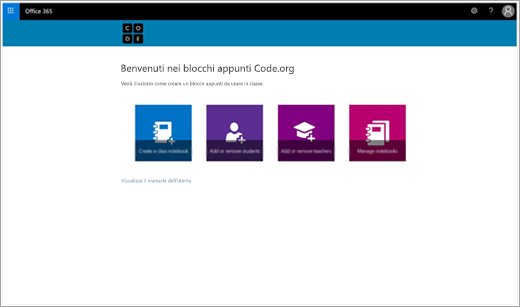
-
Assegnare un nome al blocco appunti, quindi selezionare Avanti.
-
Scegliere il materiale CS Discoveries 2018 che si userà in questa classe, quindi selezionare Avanti. I materiali scelti saranno automaticamente caricati nella sezione Solo per insegnanti del blocco appunti della classe.
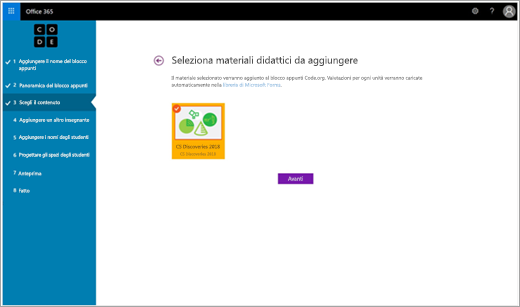
-
Scegliere le sezioni da includere nel blocco appunti di ogni studente, quindi selezionare Avanti. È possibile modificare queste sezioni in un secondo momento da OneNote selezionando la scheda Blocco appunti della classe, quindi Gestisci blocchi appunti.
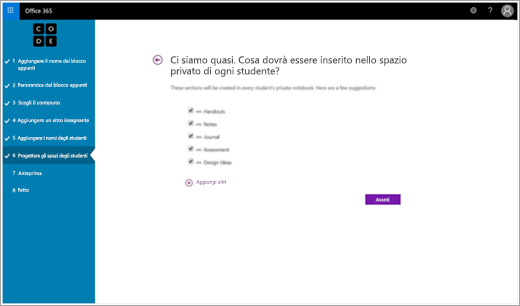
-
Visualizzare in anteprima l'aspetto dei blocchi appunti di insegnanti e studenti, quindi selezionare Crea.
Esplorare la struttura del blocco appunti Code.org
Ognuno blocco appunti include:
-
Una raccolta contenuto: sola lettura per gli studenti. In questa pagina i docenti possono condividere i materiali del corso a cui possono fare riferimento.
-
Uno spazio di collaborazione: dove docenti e studenti possono collaborare.
-
Un'area di lavoro privata per ogni studente; è possibile creare sezioni per consentire agli studenti di prendere appunti, lavorare alle attività assegnate e altro ancora.
È anche possibile creare nel blocco appunti un gruppo di sezioni Solo per insegnanti, in cui archiviare appunti e modificare il piano di studi lontano dallo sguardo indiscreto degli studenti.
Copiare il contenuto del gruppo di sezioni Solo per insegnanti nella raccolta contenuto:
-
Fare clic con il pulsante destro del mouse in una pagina o una sezione.
-
Selezionare Sposta o Copia.
-
Selezionare una destinazione nella Raccolta contenutodel blocco appunti.
-
Selezionare Copia. Il contenuto dalla sezione Solo per insegnanti verrà copiato nella raccolta contenuto, in cui gli studenti potranno accedere al materiale ma non modificarlo.
Distribuire pagine nelle aree di lavoro private degli studenti:
I compiti a casa, i test e gli altri contenuti su cui gli studenti devono lavorare privatamente possono essere distribuiti nelle sezioni designate delle relative aree di lavoro.
-
Passare alla pagina nella raccolta contenuto che si vuole distribuire agli studenti.
-
Selezionare la scheda Blocco appunti della classe, quindi Distribuisci pagina.
-
Scegliere la sezione del blocco appunti degli studenti in cui si vuole copiare la pagina.
Altre informazioni:
Distribuire pagine e sezioni del blocco appunti della classe
Procedure consigliate per la sincronizzazione nel blocco appunti della classe
Rivedere il lavoro degli studenti nel blocco appunti della classe










